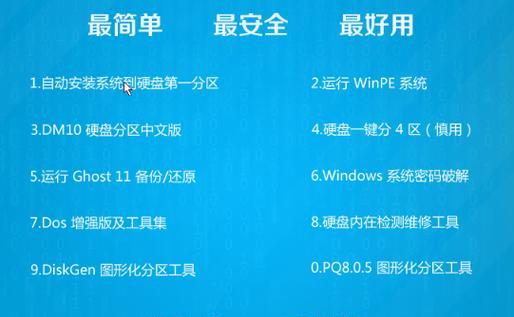随着时间的推移,计算机中的驱动程序可能会出现各种问题,尤其是在使用过程中出现系统崩溃时。Win7系统的崩溃可能导致驱动程序遭到破坏或失效,进而影响电脑的正常运行。为了解决这个问题,本文将介绍如何在Win7系统崩溃后重新安装驱动程序,帮助您快速恢复电脑的正常运行。

一、备份重要文件和数据
在进行任何操作之前,首先确保备份重要文件和数据,以防在驱动重装过程中发生数据丢失。您可以将文件复制到外部存储设备或使用云存储服务进行备份。
二、查找正确的驱动程序版本
在重新安装驱动程序之前,您需要确定正确的版本。可以通过查找计算机制造商的官方网站或使用设备管理器来获取适用于您的硬件设备的最新驱动程序版本。
三、卸载旧的驱动程序
打开设备管理器,找到要重装驱动的设备,右键点击并选择“卸载”。在弹出的窗口中勾选“删除驱动程序软件”选项,然后点击“确定”来彻底卸载旧的驱动程序。
四、使用自动驱动安装工具
如果您不确定从何处获取正确的驱动程序或不愿意手动安装,可以使用一些自动驱动安装工具,如驱动精灵、驱动人生等。这些工具会自动扫描并安装适用于您的硬件设备的最新驱动程序。
五、手动安装驱动程序
如果您倾向于手动安装驱动程序,可以在计算机制造商的官方网站上找到适用于您的设备的最新驱动程序。下载正确的驱动程序后,运行安装程序,并按照提示进行安装。
六、更新操作系统
有时候,Win7系统崩溃可能是由于操作系统本身的问题导致的。在重新安装驱动程序之前,建议您先更新操作系统至最新版本,以确保系统的稳定性和兼容性。
七、检查硬件设备连接
在重新安装驱动程序之前,确保所有硬件设备都正确连接。检查电脑内部和外部连接线缆,并确保它们没有损坏或松动。
八、运行系统文件检查工具
Win7系统提供了一个系统文件检查工具(SFC),可以用于扫描并修复损坏的系统文件。在命令提示符下,输入“sfc/scannow”命令,并等待扫描和修复过程完成。
九、清理注册表
注册表是Windows操作系统中存储配置信息的数据库,而崩溃可能导致注册表中的一些错误或无效项。使用注册表清理工具,如CCleaner,可以清理无效的注册表项,并修复由此引起的问题。
十、运行安全模式重装驱动
如果无法在正常模式下安装驱动程序,可以尝试在安全模式下进行。安全模式启动后,您可以通过设备管理器重新安装驱动程序。
十一、恢复系统到最近可用的还原点
如果系统崩溃是由于最近安装的软件或驱动程序引起的,您可以尝试恢复系统到最近可用的还原点,以使系统回滚到正常运行状态。
十二、更新BIOS版本
BIOS是计算机基本输入输出系统,其版本更新可能包含了对硬件设备的修复和优化。可以参考计算机制造商的官方网站来获取适用于您计算机的最新BIOS版本,并按照说明进行更新。
十三、重新安装操作系统
如果经过多次尝试仍无法解决驱动问题,最后的选择是重新安装操作系统。在重新安装之前,确保您备份了重要文件和数据,并准备好安装介质。
十四、避免不明来源的驱动程序
为了避免驱动问题导致系统崩溃,建议仅从官方网站或可信来源下载和安装驱动程序。不要轻易相信不明来源的驱动程序,以免引发更多问题。
十五、定期更新驱动程序
为了保持计算机的良好运行状态,建议定期更新驱动程序。这可以通过手动下载和安装最新版本,或者使用自动驱动更新工具来实现。
Win7系统崩溃可能导致驱动程序失效,进而影响电脑的正常运行。通过备份数据、查找正确的驱动程序版本、卸载旧的驱动程序以及手动或自动安装新的驱动程序等方法,可以快速解决这个问题。定期更新驱动程序和避免不明来源的驱动程序也是保持系统稳定的关键。希望本文提供的方法能帮助您解决Win7系统崩溃导致的驱动问题,并使电脑重回正常运行状态。
Win7系统崩溃如何重装驱动
随着时间的推移,我们的计算机系统可能会出现各种问题,其中一个常见的问题是Win7系统崩溃。当我们遭遇到这个问题时,往往会导致系统无法正常运行,这给我们的工作和生活带来了很大的麻烦。本文将为您介绍如何通过重装驱动来解决Win7系统崩溃问题。
备份重要文件和驱动
在开始重装驱动之前,务必先备份您的重要文件和驱动。将它们保存到外部存储设备,以免在重装驱动过程中丢失。
识别问题驱动程序
我们需要确定导致系统崩溃的具体驱动程序。可以通过查看Windows事件查找器(EventViewer)中的错误日志来找到相关信息。一旦找到问题驱动程序,我们就可以准备重新安装它。
卸载问题驱动程序
在安装新的驱动程序之前,我们必须先卸载掉引起系统崩溃的问题驱动程序。打开设备管理器,找到相关的设备,右键单击选择“卸载”。完成后,重新启动系统。
下载最新的驱动程序
在卸载问题驱动程序后,我们需要下载最新版本的驱动程序。可以通过访问硬件制造商的官方网站或使用第三方驱动程序更新工具来获取。
安装新的驱动程序
一旦下载了最新版本的驱动程序,双击运行安装程序,并按照提示完成安装过程。确保选择正确的操作系统版本和硬件型号,以确保驱动程序的兼容性。
重启系统
安装完驱动程序后,重新启动系统以使更改生效。在重启过程中,请确保不要中断电源或关闭计算机。
检查驱动程序是否成功安装
重启后,打开设备管理器,检查安装的驱动程序是否成功。如果一切正常,相关设备将显示为正常状态,并且不再导致系统崩溃。
更新其他过时的驱动程序
除了修复问题驱动程序外,我们还应该检查其他设备的驱动程序是否过时。可以使用第三方驱动程序更新工具来扫描并更新所有过时的驱动程序。
安装系统更新
在重装驱动程序之后,及时安装Windows系统更新以确保系统的最新稳定性和安全性。
扫描和清理恶意软件
恶意软件可能会导致系统崩溃和驱动问题。使用安全软件进行系统扫描,并及时清理恶意软件。
优化系统性能
优化系统性能可以帮助减少崩溃的可能性。关闭不必要的后台程序和服务,清理磁盘空间,并定期进行系统维护。
恢复系统到之前的状态
如果驱动程序重装后仍然无法解决系统崩溃问题,您可以考虑使用系统还原将系统恢复到之前的稳定状态。
寻求专业技术支持
如果您对重装驱动程序的过程感到困惑或无法解决问题,最好寻求专业技术支持,以确保问题得到正确解决。
持续监测系统运行状态
在解决Win7系统崩溃问题后,我们应该持续监测系统的运行状态,及时处理新出现的问题,并定期更新驱动程序以保持系统的稳定性。
Win7系统崩溃可能是由于驱动程序问题导致的,通过重装驱动程序可以解决这一问题。在重装驱动程序之前,备份重要文件和驱动,识别并卸载问题驱动程序,下载和安装最新版本的驱动程序,重启系统并检查安装情况,更新其他过时的驱动程序,安装系统更新,扫描和清理恶意软件,优化系统性能,恢复系统到之前的状态,寻求专业技术支持等步骤都是解决Win7系统崩溃问题的重要步骤。通过这些措施,我们可以有效地修复系统崩溃问题,并保持计算机系统的正常运行。